Meu WhatsApp foi clonado. E agora?
De acordo com um relatório da Forbes, até um milhão de contas de usuários do Facebook podem ter sido comprometidas depois que aplicativos…

Para uma melhor experiência do usuário, A Mozilla, fabricante do Firefox, coleta dados de navegação, é possível interromper esse processo e navegar com mais privacidade. Para isso, clique sobre o ícone de lista localizado no canto superior direito da tela e selecione “Configurações”. Em seguida, vá para “Privacidade e segurança”, role a tela para baixo e clique em “Coleta e uso de dados pelo Firefox”. Por fim, desmarque as três caixas.
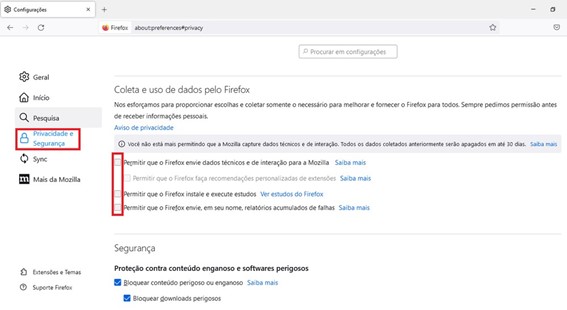
No Firefox, é possível alterar o mecanismo de busca para o DuckDuckGo, este permite navegar de forma mais privada, já que não guarda o histórico de pesquisa e previne o usuário contra search leakage (ou vazamento de busca, em português), cobrindo os rastros de navegação e redirecionando os cliques do internauta para que os sites não saibam quais termos foram buscados. Além disso, o DuckDuckGo exibe versões criptografadas das páginas nos resultados e bloqueia rastreadores online, o que resulta em uma menor quantidade de anúncios.
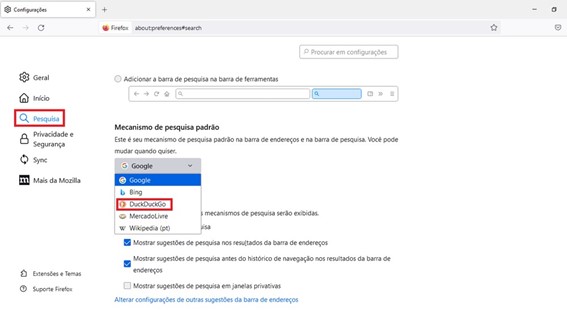
Com ele, o Firefox acessa automaticamente versões criptografadas – e, portanto, mais seguras – dos sites. Assim, as comunicações entre o servidor da página e o computador do usuário são protegidas. Para habilitar o recurso, abra as configurações do navegador e vá para “Privacidade e segurança“. No campo “Modo somente HTTPS“, marque “Ativar o modo somente HTTPS em todas as janelas“.
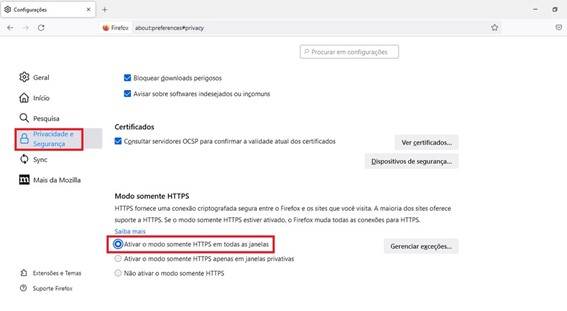
Impedir que sites solicitem acesso à localização do computador evita que os usuários recebam o alerta e, dessa forma, corram o risco de aceitar a permissão sem querer. Vale ressaltar que, com acesso à localização do internauta, as páginas e mecanismos de busca podem fazer sugestões personalizadas. Além disso, em caso de brechas no Firefox, a informação pode ser interceptada e usada por cibercriminosos.
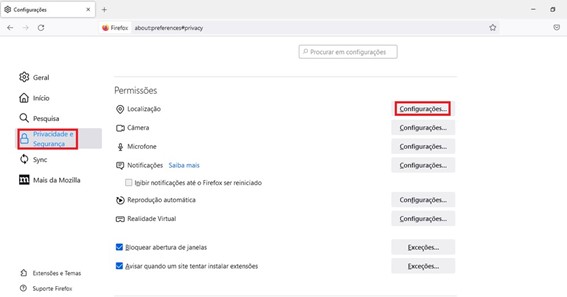
Para fazer os ajustes, abra as configurações do navegador e selecione “Privacidade e segurança“. No campo “Cookies e dados do site”, habilite “Apagar cookies e dados de sites quando o Firefox for fechado”. Para limpar o histórico de navegação, vá até o campo “Histórico” e clique sobre o botão “Limpar histórico”. Você também pode evitar que o Firefox armazene esses dados marcando a caixa “Limpar histórico quando o Firefox fechar”.
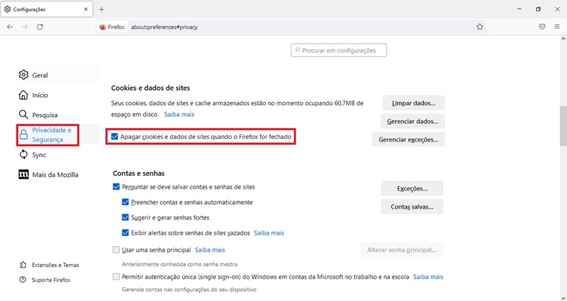
O Firefox tem um recurso de proteção aprimorada contra rastreamento. Com ele, o navegador bloqueia itens como rastreadores em mídias sociais e de identidade digital, criptomineradores e cookies entre sites, garantindo maior privacidade durante a navegação. Para habilitar a função e proteger suas informações online, abra as configurações de privacidade e segurança do Firefox e, no campo “Proteção aprimorada contra rastreamento”, selecione o nível de segurança desejado. A opção “Padrão” já vem pré-selecionada, mas também é possível alternar para os modos “Rigoroso” e “Personalizado”.
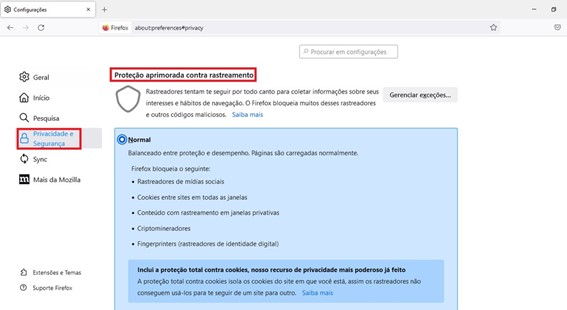
Fonte: LifeHacker e Techmundo
De acordo com um relatório da Forbes, até um milhão de contas de usuários do Facebook podem ter sido comprometidas depois que aplicativos…
De acordo com um relatório da Forbes, até um milhão de contas de usuários do Facebook podem ter sido comprometidas depois que aplicativos…
De acordo com um relatório da Forbes, até um milhão de contas de usuários do Facebook podem ter sido comprometidas depois que aplicativos…
Desenvolvimento e Design
© Todos os direitos reservados à Adriano Giopato Tecnologia.
This site is protected by reCAPTCHA and the Google Privacy Policy and
Terms of Service apply.